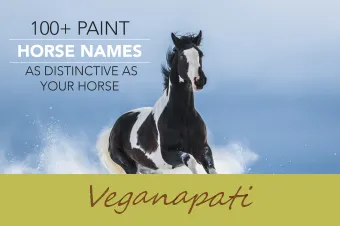మీరు మీ సెల్ ఫోన్లో పూర్తి ఫ్యాక్టరీ రీసెట్ చేయాలనుకోవటానికి అనేక కారణాలు ఉన్నాయి. మీరు ఉపయోగించిన ఫోన్ను క్రెయిగ్స్లిస్ట్లో విక్రయించాలని మీరు ప్లాన్ చేయవచ్చు, మీరు మీ పాత ఫోన్ను రీసైక్లింగ్ కోసం పంపాలని ఆలోచిస్తున్నారు లేదా కొన్ని పనితీరు సమస్యలను అధిగమించడానికి మీరు క్లీన్ స్లేట్ నుండి మళ్లీ ప్రారంభించాలనుకుంటున్నారు. మీ ప్రేరణ ఏమైనప్పటికీ, ఫ్యాక్టరీ రీసెట్ చేయడం చాలా సులభం మరియు మీ సమయం కొద్ది క్షణాలు మాత్రమే పడుతుంది.
మీరు గ్రాడ్యుయేట్ చేయడానికి ముందు ఏ వైపు టాసెల్ ఉంది
ఫ్యాక్టరీకి దశల వారీ సూచనలు సెల్ ఫోన్ను రీసెట్ చేయండి
ఫ్యాక్టరీ రీసెట్ చేసే విధానం ప్లాట్ఫాం నుండి ప్లాట్ఫారమ్కు మారుతుంది.
సంబంధిత వ్యాసాలు- మీరు మీ ఫోన్లో మీ పాస్కోడ్ను మరచిపోతే ఏమి చేయాలి
- సెల్ ఫోన్ హ్యాకింగ్
- Android లో రూట్ అంటే ఏమిటి?
Google Android ఫ్యాక్టరీ రీసెట్
తయారీదారులు మరియు క్యారియర్ల ద్వారా Android పైన ఉంచిన వ్యక్తిగత UI తొక్కలు మరియు అనుకూలీకరణలు కొంత వైవిధ్యాన్ని సృష్టించగలవు. శామ్సంగ్లో టచ్విజ్ యుఐ ఉంది, హెచ్టిసికి సెన్స్ యుఐ ఉంది. ఏదేమైనా, గూగుల్ ఆండ్రాయిడ్ చేత శక్తినిచ్చే చాలా స్మార్ట్ఫోన్లను ఎల్జి, శామ్సంగ్, మోటరోలా, సోనీ లేదా ఎన్ని ఇతర కంపెనీలు తయారు చేసినా అనే దానితో సంబంధం లేకుండా చాలా సారూప్య రీసెట్ చేయవచ్చు. పదాలు మరియు లేఅవుట్ కొద్దిగా మారవచ్చు అయినప్పటికీ, ప్రధాన సూచనలు అలాగే ఉంటాయి.
Android ఫోన్ నుండి రీసెట్ చేస్తోంది
- మీ ఫోన్ను ఛార్జింగ్ కేబుల్ లేదా డాక్లోకి ప్లగ్ చేయండి.
- సెట్టింగ్ల అనువర్తనాన్ని తెరవండి.
- మీరు 'బ్యాకప్ & రీసెట్' లేదా అలాంటిదే కనుగొనే వరకు వేర్వేరు విభాగాలు లేదా ట్యాబ్ల మధ్య స్క్రోల్ చేసి, దాన్ని నొక్కండి.
- 'ఫ్యాక్టరీ డేటా రీసెట్' లేదా ఇలాంటి వాటి కోసం చూడండి మరియు దాన్ని నొక్కండి.
- ఫలిత స్క్రీన్ ఫ్యాక్టరీ రీసెట్తో ఏమి జరుగుతుందో తెలియజేస్తుంది.
- కొన్ని ఆండ్రాయిడ్ ఫోన్లు ఈ స్క్రీన్లో ఫోటోలు మరియు ఇతర మీడియా ఫైల్లను తొలగించడం లేదా పరికరం లోపల చొప్పించిన మైక్రో SD మెమరీ కార్డ్ను తొలగించడం వంటి అదనపు ఎంపికలను అందిస్తాయి. మీరు కోరుకుంటే ఐచ్ఛికంగా ఈ పెట్టెలను టిక్ చేయండి.
- 'పరికరాన్ని రీసెట్ చేయి' లేదా 'ఫోన్ను రీసెట్ చేయి' బటన్ నొక్కండి.
- ఫోన్ తొలగింపు ప్రక్రియ పూర్తయ్యే వరకు వేచి ఉండండి. ఫోన్ పూర్తయినప్పుడు రీబూట్ అవుతుంది.
Android పరికర నిర్వాహికిని ఉపయోగించి రీసెట్ చేస్తోంది
మీ స్మార్ట్ఫోన్ పోగొట్టుకున్నా లేదా దొంగిలించబడినా, మీరు దాన్ని ముందుగానే సరిగ్గా కాన్ఫిగర్ చేస్తే దాన్ని Android పరికర నిర్వాహికి ఉపయోగించి రిమోట్గా తొలగించవచ్చు.
- మీ కంప్యూటర్లో వెబ్ బ్రౌజర్ను తెరవండి.
- YouTube, Gmail లేదా Google క్యాలెండర్ వంటి Google యొక్క ఏదైనా వెబ్సైట్లలో మీ Google ఖాతాలోకి లాగిన్ అవ్వండి.
- వెళ్ళండి Android పరికర నిర్వాహికి వెబ్సైట్.
- మీ పరికరాల జాబితా నుండి మీ లక్ష్య స్మార్ట్ఫోన్ను ఎంచుకోండి. మీకు ఒక నమోదిత Android పరికరం మాత్రమే ఉంటే, అది అప్రమేయంగా కనిపిస్తుంది.
- మీ ఫోన్ క్రింద కనిపించే 'ఎరేస్' బటన్ పై క్లిక్ చేయండి.
- మీరు ఎంచుకున్న పరికరాన్ని చెరిపివేసి, దాని అసలు ఫ్యాక్టరీ స్థితికి తిరిగి ఇవ్వాలనుకుంటున్నారని నిర్ధారించండి.
ఆపిల్ ఐఫోన్ ఫ్యాక్టరీ రీసెట్
పరికరంలోనే లేదా ఐట్యూన్స్ ప్రోగ్రామ్ ద్వారా మీ కంప్యూటర్కు కనెక్ట్ అయినప్పుడు ఐఫోన్లో ఫ్యాక్టరీ రీసెట్ను పూర్తి చేయడం సాధ్యపడుతుంది.
మధ్య పేరును ఎలా ఎంచుకోవాలి
ఐఫోన్ నుండి రీసెట్ చేస్తోంది
- మీ ఐఫోన్ సెట్టింగ్ల అనువర్తనాన్ని తెరవండి.
- సెట్టింగుల ప్రధాన మెను నుండి జనరల్ను ఎంచుకోండి.
- స్క్రీన్ దిగువన ఉన్న రీసెట్ బటన్ నొక్కండి.
- పూర్తి ఫ్యాక్టరీ రీసెట్ కోసం, ఎంపికల జాబితా నుండి 'అన్ని కంటెంట్ మరియు సెట్టింగులను తొలగించు' ఎంచుకోండి.
- ఫలిత పాప్-అప్ విండోలో మీరు 'ఐఫోన్ను తొలగించండి' అని నిర్ధారించండి.
- ఎరేజర్ ప్రక్రియ పూర్తయ్యే వరకు వేచి ఉండండి.
- బూట్ చేసిన తర్వాత మీ ఫోన్ iOS సెటప్ అసిస్టెంట్ను చూపించినప్పుడు, ఫ్యాక్టరీ రీసెట్ పూర్తయింది.
ఐట్యూన్స్తో ఐఫోన్ను తొలగిస్తోంది
- ఐట్యూన్స్ తెరవండి.
- మీకు సరికొత్త సంస్కరణ ఉందని నిర్ధారించుకోవడానికి ఐట్యూన్స్ ప్రధాన మెనూపై క్లిక్ చేసి, 'నవీకరణల కోసం తనిఖీ చేయి' ఎంచుకోండి.
-
అందించిన USB కేబుల్ ఉపయోగించి మీ కంప్యూటర్కు మీ ఐఫోన్ను కనెక్ట్ చేయండి.
-
ఐట్యూన్స్లో కనిపించే విధంగా మీ ఐఫోన్ కోసం సారాంశం టాబ్ను తెరవండి.
-
'ఐఫోన్ పునరుద్ధరించు' బటన్ క్లిక్ చేయండి.
-
మీరు మీ ఐఫోన్ను దాని అసలు ఫ్యాక్టరీ సెట్టింగ్లకు పునరుద్ధరించాలనుకుంటున్నారని నిర్ధారించండి. ప్రాంప్ట్ చేయబడితే 'అంగీకరిస్తున్నారు' క్లిక్ చేయండి.
-
పునరుద్ధరణ ప్రక్రియ పూర్తయ్యే వరకు వేచి ఉండండి. దీనికి కొన్ని నిమిషాలు పట్టవచ్చు.
-
మీ ఐఫోన్ ఆన్ చేసినప్పుడు iOS సెటప్ అసిస్టెంట్ను ప్రదర్శిస్తే, అది ఫ్యాక్టరీ డిఫాల్ట్కు పునరుద్ధరించబడుతుంది.
విండోస్ ఫోన్ ఫ్యాక్టరీ రీసెట్
ఆపిల్ ఐఫోన్ మరియు గూగుల్ ఆండ్రాయిడ్ రెండింటి మాదిరిగానే, విండోస్ ఫోన్లో నడుస్తున్న పరికరాలను అసలు స్మార్ట్ఫోన్లోనే లేదా వెబ్ ఆధారిత ఇంటర్ఫేస్ ద్వారా రిమోట్గా వారి అసలు ఫ్యాక్టరీ స్థితికి రీసెట్ చేయవచ్చు.
మోక్షం ఆర్మీ ఫ్యామిలీ స్టోర్ నా దగ్గర
విండోస్ ఫోన్ నుండి రీసెట్ చేస్తోంది
- మీ అనువర్తనాల జాబితాను బహిర్గతం చేయడానికి హోమ్ స్క్రీన్లో కుడి నుండి ఎడమకు స్వైప్ చేయండి.
- సెట్టింగ్ల అనువర్తనాన్ని తెరవండి.
- 'గురించి' నొక్కండి.
- 'మీ ఫోన్ను రీసెట్ చేయండి' ఎంచుకోండి.
- మీరు మీ విండోస్ ఫోన్ను దాని ఫ్యాక్టరీ సెట్టింగ్లకు పునరుద్ధరించాలనుకుంటున్నారని నిర్ధారించండి. రెండు నిర్ధారణ తెరలు ఉన్నాయి.
- ప్రక్రియ పూర్తయ్యే వరకు వేచి ఉండండి.
విండోస్ ఫోన్ను రిమోట్గా తొలగిస్తోంది
- మీ విండోస్ ఫోన్ పోయినట్లయితే లేదా దొంగిలించబడితే, దాన్ని తొలగించి, మీ కంప్యూటర్ నుండి ఫ్యాక్టరీ సెట్టింగులకు రీసెట్ చేయవచ్చు.
- తెరవండి windowsphone.com మీ కంప్యూటర్లోని వెబ్ బ్రౌజర్లో.
- అవసరమైతే మీ Microsoft ఖాతాలోకి లాగిన్ అవ్వండి.
- వెబ్పేజీ యొక్క కుడి ఎగువ మూలలో ఉన్న ఫోన్ ఐకాన్ ద్వారా మౌస్ పాయింటర్ను ఉంచండి.
- ఫలిత మెను నుండి 'నా ఫోన్ను కనుగొనండి' క్లిక్ చేయండి.
- 'తొలగించు' ఎంచుకోండి.
- 'నాకు ఖచ్చితంగా తెలుసు! దయచేసి ఇప్పుడు నా ఫోన్ను చెరిపివేయండి. '
- 'ఎరేస్' పై క్లిక్ చేయండి.
సెల్ ఫోన్ ఫ్యాక్టరీ రీసెట్తో ఏమి ఆశించాలి
నిర్వచనం ప్రకారం, ఫ్యాక్టరీ రీసెట్ సెల్ ఫోన్ను దాని అసలు ఫ్యాక్టరీ సెట్టింగ్లకు తిరిగి పునరుద్ధరిస్తుంది. ఇది ఫోన్ను మొట్టమొదటిసారిగా ఆన్ చేసినప్పుడు, ఏదైనా మరియు అన్ని వ్యక్తిగత సెట్టింగ్లు మరియు డేటాను శుభ్రంగా పరికరాన్ని తుడిచివేసే స్థితికి తిరిగి తీసుకువస్తుంది.
తొలగించబడిన డేటా యొక్క ఉదాహరణలు:
బాత్రూమ్ పైకప్పులో అచ్చును ఎలా వదిలించుకోవాలి
- డౌన్లోడ్ చేసిన అన్ని అనువర్తనాలు మరియు ఆటలు
- ఏదైనా Wi-Fi, బ్లూటూత్ లేదా ఇతర సెట్టింగ్లు
- ఇ-మెయిల్ మరియు సోషల్ మీడియా వంటి వ్యక్తిగత ఖాతాలకు కనెక్షన్లు
- పిక్చర్స్, వీడియోలు, మ్యూజిక్ మరియు ఫోన్లో నిల్వ చేసిన ఇతర ఫైళ్లు
- కస్టమ్ వాల్పేపర్లు మరియు రింగ్టోన్లు
- వచన సందేశం మరియు కాల్ చరిత్ర
- అనువర్తన సెట్టింగ్లు మరియు గేమ్ సేవ్ ఫైల్లు
కొన్ని ప్రొఫెషనల్ సేవలు అందించేవి కోర్ డేటా రికవరీ మరియు ఏస్ డేటా రికవరీ తొలగించబడిన ఈ డేటాలో కొన్నింటిని తిరిగి పొందగలుగుతారు, అన్ని ఉద్దేశాలు మరియు ప్రయోజనాల కోసం, పూర్తి ఫ్యాక్టరీ రీసెట్ తరువాత ఈ డేటా ఎప్పటికీ తొలగించబడుతుంది.
మీ డేటాను బ్యాకప్ చేయడం గుర్తుంచుకోండి
ఫ్యాక్టరీ రీసెట్ ఫోన్ను దాని అసలు సెట్టింగ్లకు తిరిగి పునరుద్ధరించడమే కాకుండా, మీ ఫోన్ నుండి మీ వ్యక్తిగత డేటాను కూడా తొలగిస్తుంది. ఇందులో మీరు నిల్వ చేసిన ఫోటోలు మరియు వీడియోలు, అలాగే మీ సంప్రదింపు జాబితా, నియామకాల క్యాలెండర్ మరియు ఇతర సమాచారం ఉన్నాయి.
ఫ్యాక్టరీ రీసెట్ చేయడానికి ముందు, మీ డేటాను సాధ్యమైనంతవరకు బ్యాకప్ చేయడం మంచిది. Android ఫోన్లోని Google ఖాతా లేదా ఐఫోన్లోని ఐక్లౌడ్ వంటి కొన్ని డేటా ఇప్పటికే సమకాలీకరించబడవచ్చు, కాని రెండుసార్లు తనిఖీ చేయడం మంచిది. యొక్క రకాలుక్లౌడ్ నిల్వ సేవలుమీ చిత్రాలు మరియు వీడియోలను కూడా బ్యాకప్ చేయడానికి ఎంపికల సంపదను అందించండి.